学习绘制福音战士零号机动画插画图片 PS插画教程
阿曦 人气:0PS插画教程:学习绘制福音战士零号机动画插画图片。先看看效果:

—线稿—
为了让大家看的时候不至于辣眼睛,背景处理成中灰色。
在实际绘画过程中,也建议各位把底色换成灰色,尽量避免视觉疲劳。
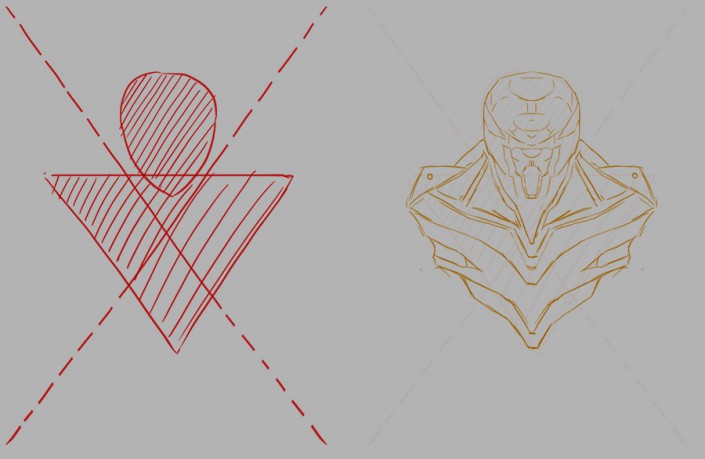
先来看构图。构图我采用了居中的形式,然后利用对角关系破坏掉中规中矩的形式(左图)。
中间两坨是机体的位置,后面的虚线是对角线。我打算把朗奇鲁斯之枪放到对角线上。
然后,根据确定好的位置,就可以画草图了。草图的颜色无所谓,但是最好根据元件的不同进行区分。
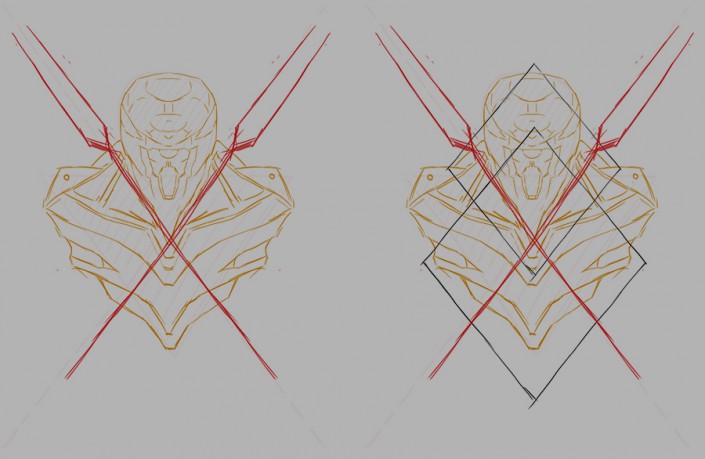
枪只需要画出一支,另外一支水平镜像复制就好了。然后,再确定出背景元素的位置。
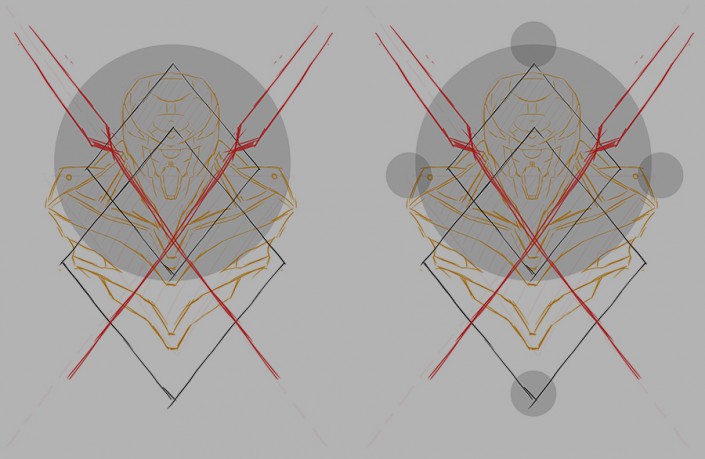
然后,再往下一层,确定好次级背景以及装饰元素的位置。这里,每一个颜色的元件,就是一个图层,方便后期调整位置。
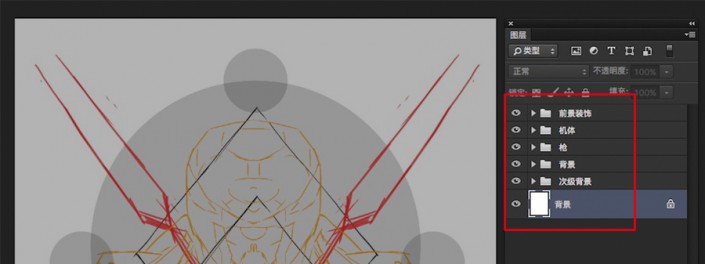
红框内是我根据层级关系建的图层组。由上往下分别是前景装饰-机体-枪-背景-次级背景。建议各位养成这样的分层习惯,层层往下就不会乱掉。
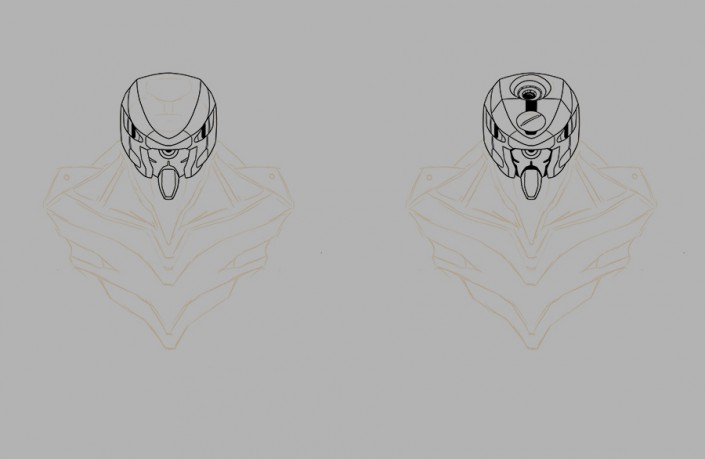
接着就可以在草图的基础上,慢慢画出每一个部件。使用了硬质笔头,关闭透明压感,仅保留大小压感尽量保持线条力度统一。
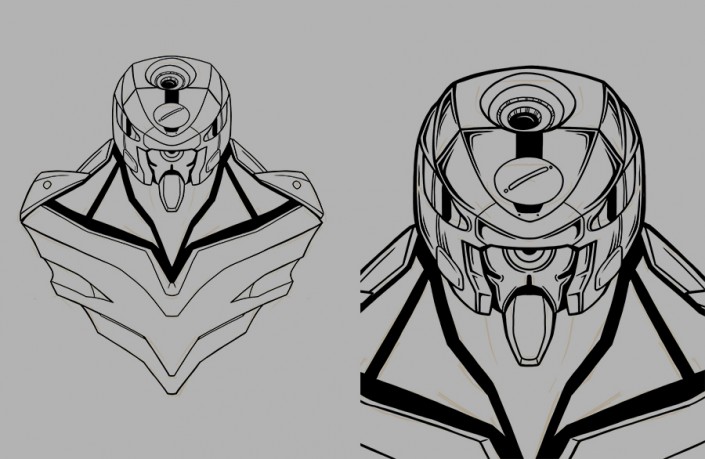
一步一步画出基本的元素之后。再在机体上添加细节。细节分两种,一种是结构之间的重色色块,另外一种线条随着结构的粗细变化。这里主要用了色块配合粗细的综合应用(右图)。

同样的道理,画完头部之后,继续把身体的细节慢慢补充出来。
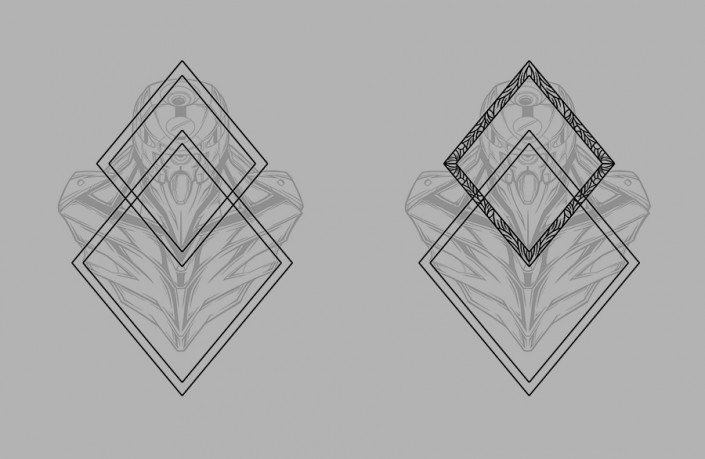
机体部分完成之后。再是背景,为了防止错位,可以把机体图层透明度降低。背景其实是两个菱形,左右对称的。因此,只需要画出一半再水平复制即可。如左图,先画出框架,然后添加花纹。再复制出花纹。右图中的图形就画好了。
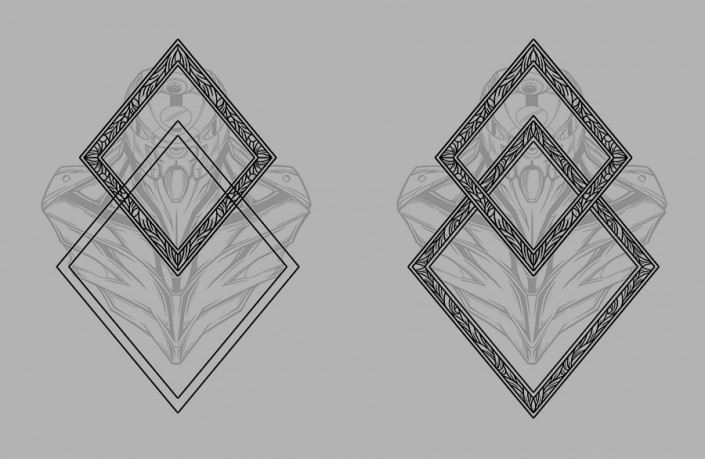
然后,给菱形增加里外两个边框,强调出块面感即可。然后用同样的方法,画出大的菱形(右图)。
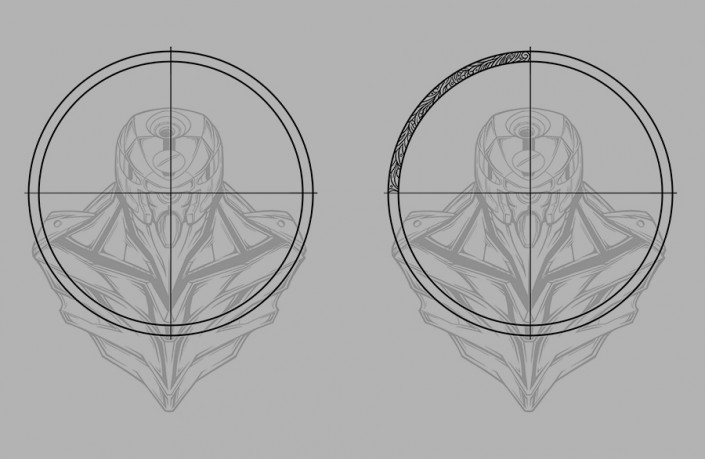
之后,画出最底层圆形的框架。这里的花纹有一个小技巧,即画出四分之一,然后旋转复制出四个圆弧,再拼接在一起,就可得到一整个圆形的花纹。
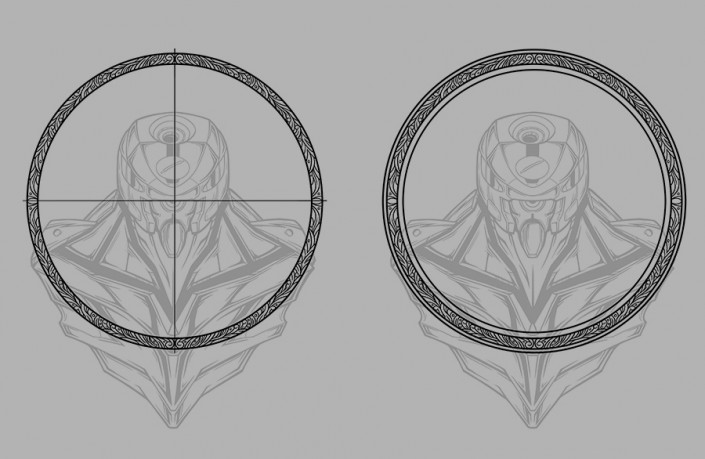
得到圆形花纹之后,在里面和外面,各自增加一个圆形边,以强调体块感。
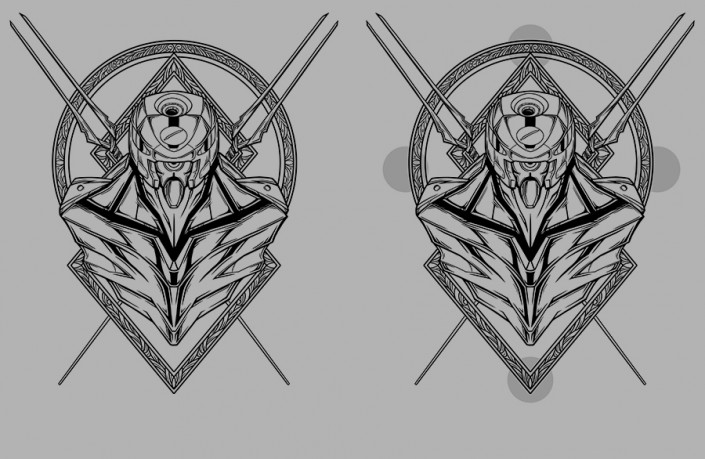
再把之前画好的枪,放到对角线的位置(左图)。然后,在之前确定的前景装饰位置上,开始画出具体的元素。
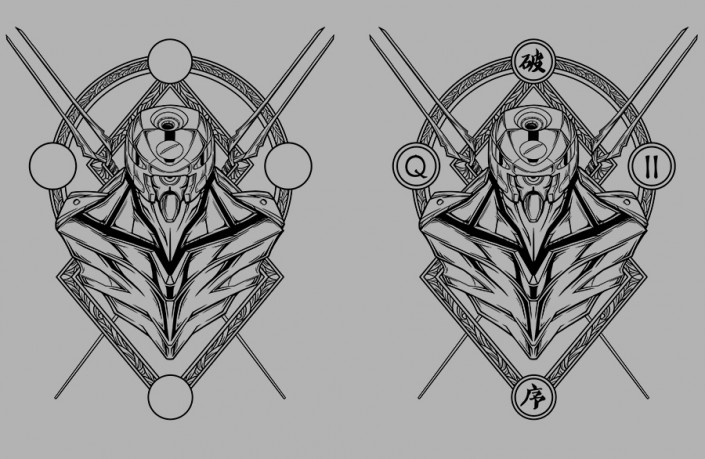
在这里,暂定四个元素为新世纪福音战士新剧场版的四个章节名称,不过后期进行了一次修改。
—上色—
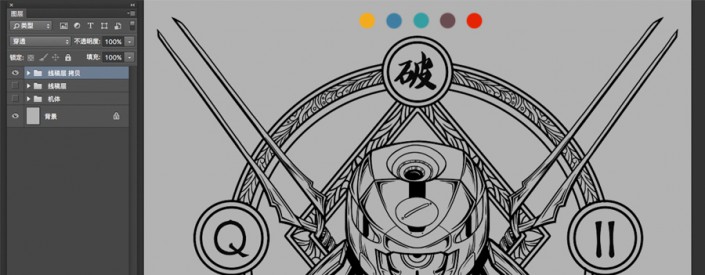
上色准备很简单。首先,在图层面板中,把所有的线稿拖进一个图层组里面,命名为“线稿层”。然后,分元件进行打组并上色。比如,上图左侧的图层面板中,我把机体的上色层防到了一个组里面,保持在线稿组之下。另外,在上色前,可以先在画布上,进行简单的配色(图中上部),画出一个小色板,后期吸色即可。
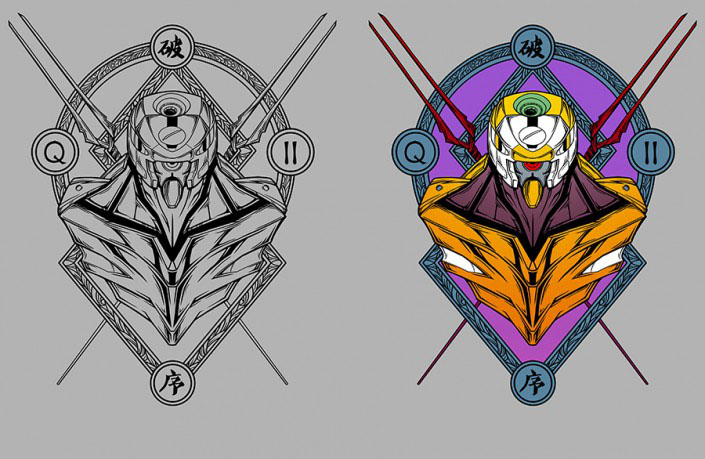
在线稿之下,先按照元件进行整体色彩区域的划分。这里上什么颜色无所谓,只是为了能方便的区分出色块。所以,只要能看清楚就好了。然后,一个颜色即是一个图层(牢记分层和打组命名)。
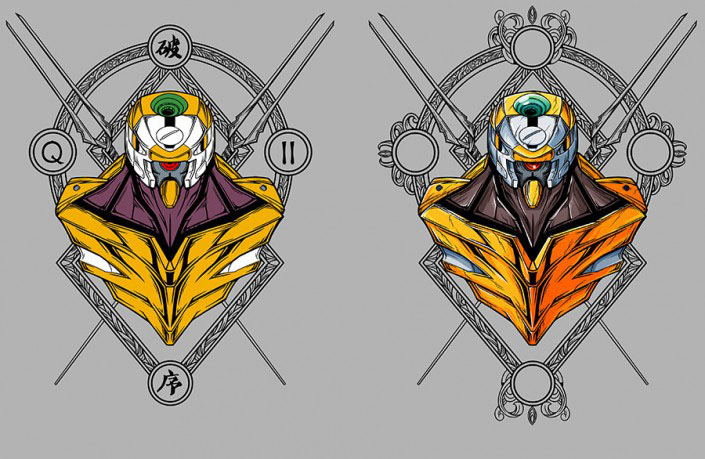
划分好色彩区域之后,可以逐步刻画主体了。还是按照先后顺序,从机体本身开始,逐步上色。先画出基本的中黄色调,然后使用较深的橙色快速画出暗部,留出反光。另外,白色部分尽量避免直接用灰色,而应该用稍微带点色彩的浅色(右图)。
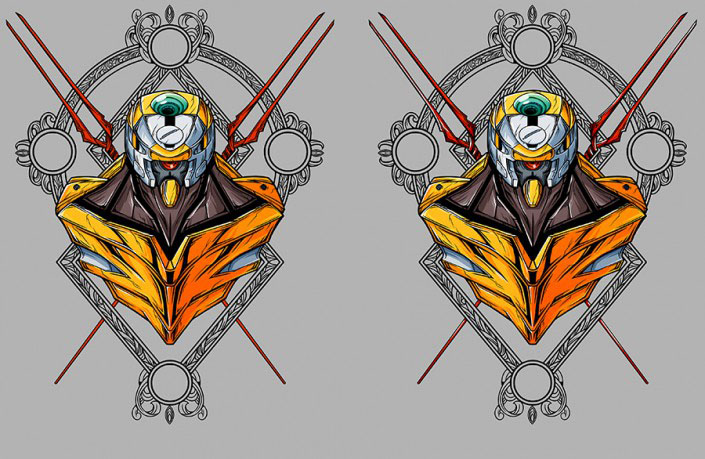
画好机体之后,再是枪的部分。这里很简单,迅速铺出底色,然后在枪上画出重色和高光即可。

画好的部分细节如上图所示。
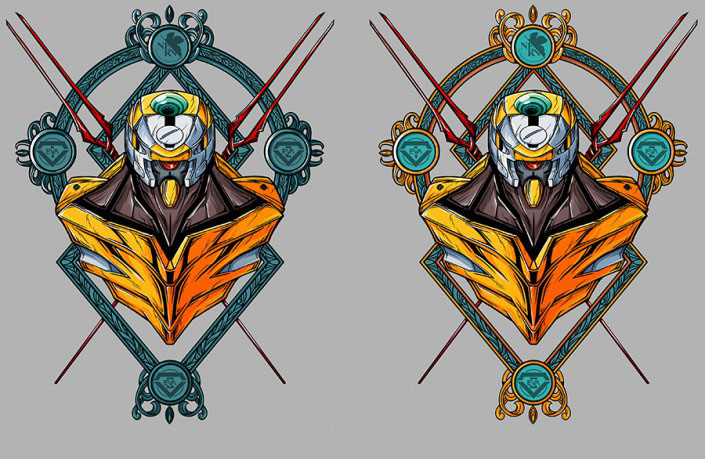
接下来,继续处理背景的装饰效果。直接打开之前划分好的色彩区域,然后直接填充一个蓝绿色。然后,在边缘的位置上,填充饱和度稍低的中黄色。
ps:这里所有的明暗关系,是用了图层混合中的“叠加”和“柔光”。在叠加层和柔光层中,用黑色和白色涂色,会直接压在下方一层上,并且产生明度下降或者提高的效果。
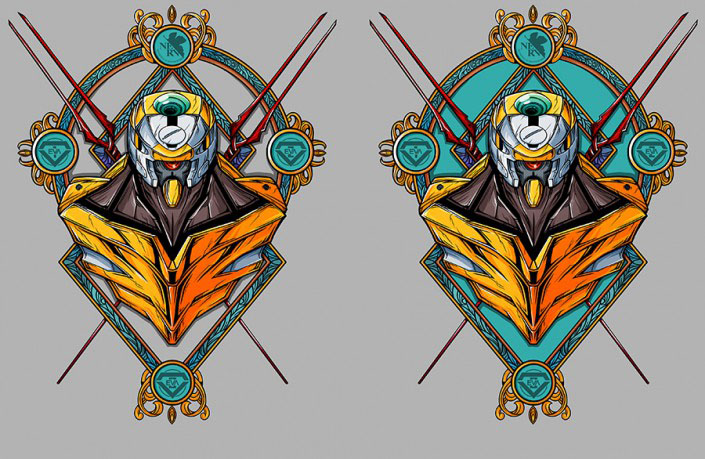
基本上画好边框的色彩之后,在之前划分的色彩区域中,还有背景中间的部分。直接在此区域填充纯度较高的蓝绿色。ps:大面积铺色可以用油漆桶工具。
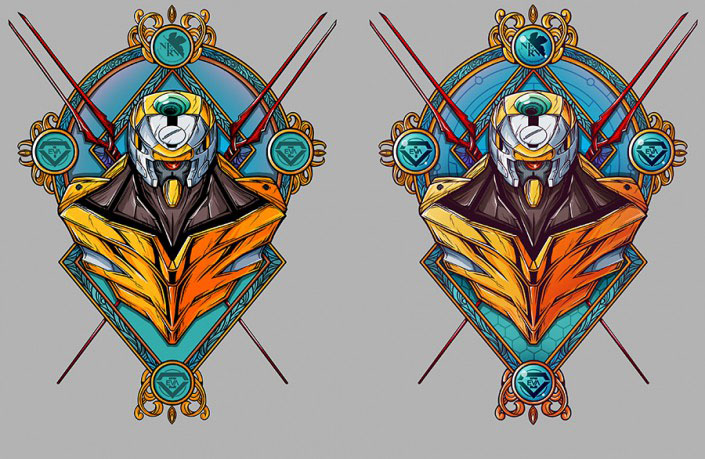
铺好底色之后,如左图所示,在蓝绿色的范围内,适当增加一些蓝色和浅粉色,让头部背后的区域产生色彩变化。再如右图所示,把之前在ai中画好的素材,直接拖进ps,填充黑色,降低透明度。
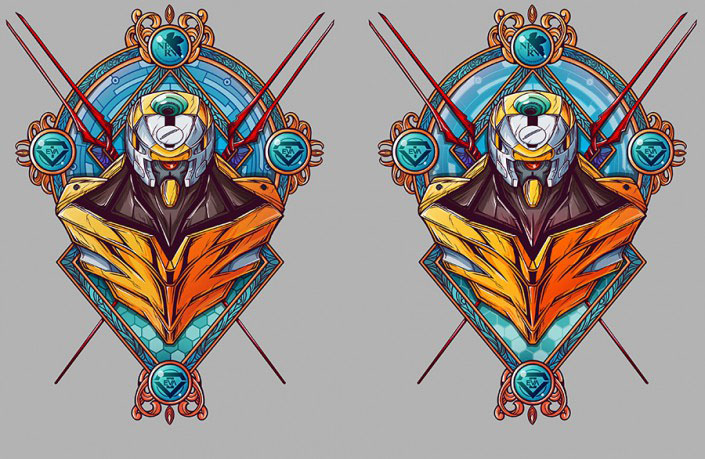
然后,把整体的所有线稿图层合并为一层,然后给线稿层填充一个深褐色,即能避免单用黑色的单调,又能压住画面。然后,如右图,在机体中部稍微添加适当的反光。这一部分工作就完成了。
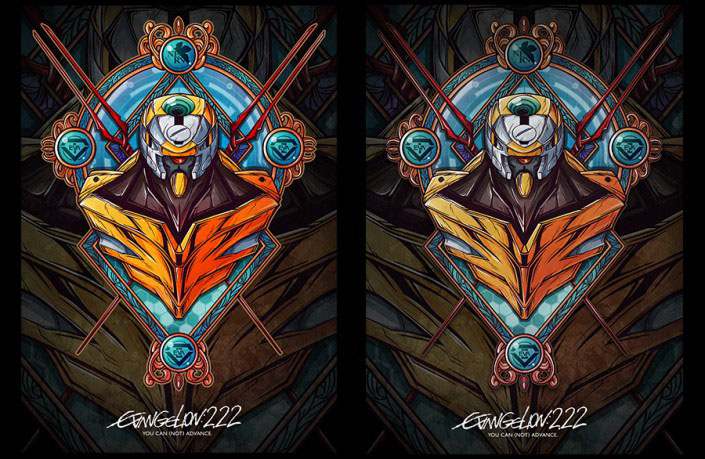
然后,背景填充黑色,再ctrl+shift+alt+e合并所有可见图层。将复制出来的图层放大并降低透明度,放在最底层作为装饰。然后给整体添加一个5px的描边跟背景拉开关系。再在背景上叠加一个破碎肌理即可完成,加上手写字标,即可完成所有工作。考虑到前景饱和度较高,可以将其纯度往下降低一些(右图)。

整体效果。

局部效果。
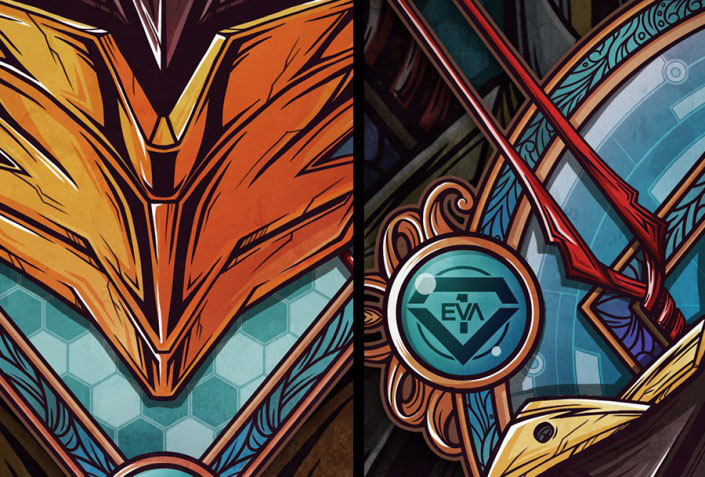
加载全部内容
 爱之家商城
爱之家商城 氢松练
氢松练 Face甜美相机
Face甜美相机 花汇通
花汇通 走路宝正式版
走路宝正式版 天天运动有宝
天天运动有宝 深圳plus
深圳plus 热门免费小说
热门免费小说